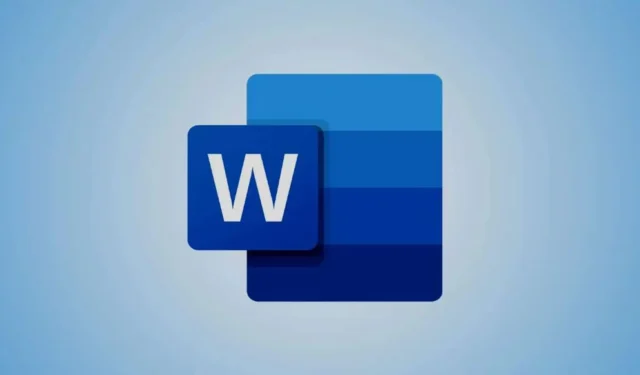
Avez-vous déjà pensé à quel point la vie serait difficile sans le format PDF ? Sans ce format incroyablement utile, nous pourrions nous retrouver avec des documents mal alignés, des polices difficiles à lire, une avalanche d’applications encombrant nos appareils et des fichiers de taille énorme et difficiles à gérer. Grâce au format PDF, la gestion des documents électroniques est devenue beaucoup plus facile, car ce format est universellement accessible sur divers systèmes et plates-formes, notamment Windows, Mac et Linux. Il s’impose ainsi comme un format de fichier largement accepté et essentiel à l’échelle mondiale.
Savez-vous comment convertir un document Word en PDF ? Si ce n’est pas le cas, vous êtes au bon endroit. Dans cet article, nous vous guiderons tout au long du processus de transformation d’un document Microsoft Word en fichier PDF. Assurez-vous donc de le lire jusqu’au bout.
Comment transformer un document Microsoft Word en PDF
Vous pouvez utiliser une méthode simple dans Microsoft Word pour effectuer cette conversion. Pour faciliter une transformation réussie, suivez les étapes décrites ci-dessous :
- Commencez par lancer MS Word et ouvrez le document que vous souhaitez convertir.
- Ensuite, accédez à l’ onglet Fichier et sélectionnez l’ option Enregistrer sous .
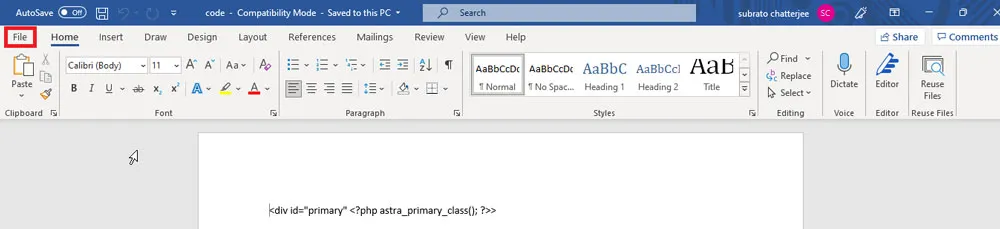
- Ensuite, choisissez la destination où vous souhaitez enregistrer votre fichier.
- Sous les options de sauvegarde, cliquez sur la flèche déroulante .
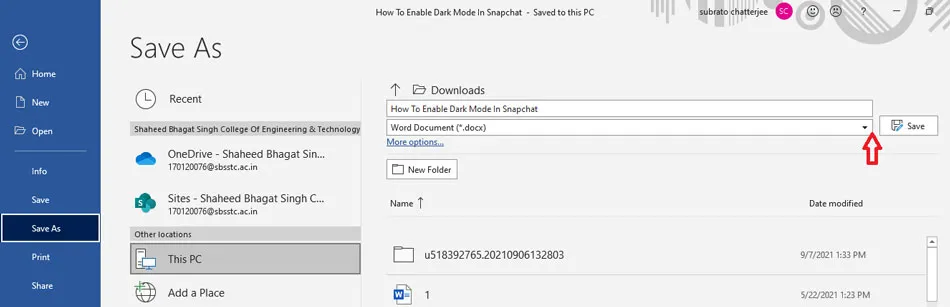
- Enfin, sélectionnez PDF (*.pdf) dans la liste des formats disponibles dans le menu déroulant.
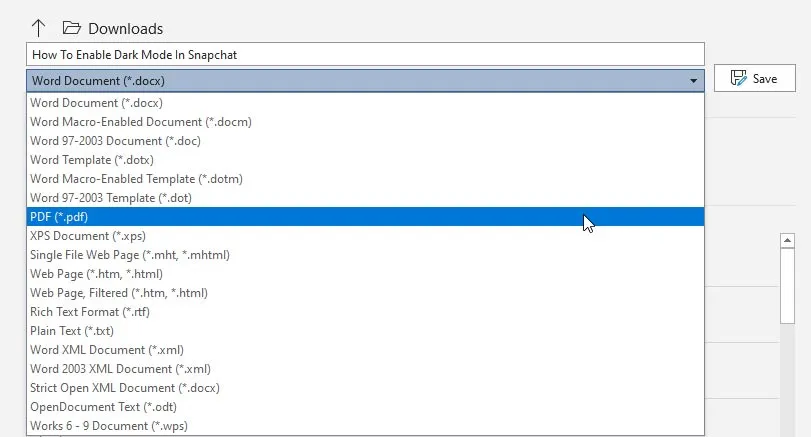
- Maintenant, cliquez sur le bouton Enregistrer , accédez à l’emplacement où vous avez enregistré votre fichier et ouvrez-le pour vérifier que la conversion a réussi.
Et voilà ! Votre document est désormais enregistré au format PDF à l’aide de MS Word. Mais que faire si vous n’avez pas MS Word ? Pas de souci ! Voici quelques méthodes alternatives pour convertir votre fichier :
1.) Utilisation d’un convertisseur Word en PDF en ligne
Si vous n’avez même pas de compte Google Drive, vous pouvez utiliser votre navigateur Web à la place. Il vous suffit de rechercher un convertisseur Word en PDF en ligne et d’accéder à l’un des services gratuits disponibles.
Vous pouvez par exemple visiter ce site Web .
Après avoir accédé au site, téléchargez votre document et cliquez sur le bouton de conversion. Une fois la conversion terminée, le site vous proposera un bouton de téléchargement pour votre document.
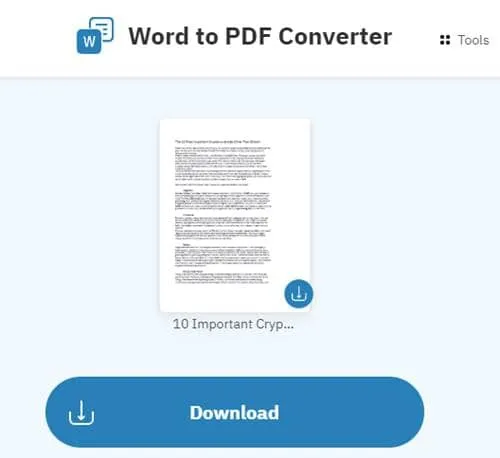
2.) Conversion de Word en PDF avec Office Online
Vous pouvez également utiliser la version en ligne de Microsoft Office, qui est une source fiable puisqu’elle est exploitée par Microsoft. Rendez-vous simplement sur le site Office Online et ouvrez le document que vous souhaitez modifier comme vous le feriez normalement dans MS Word.
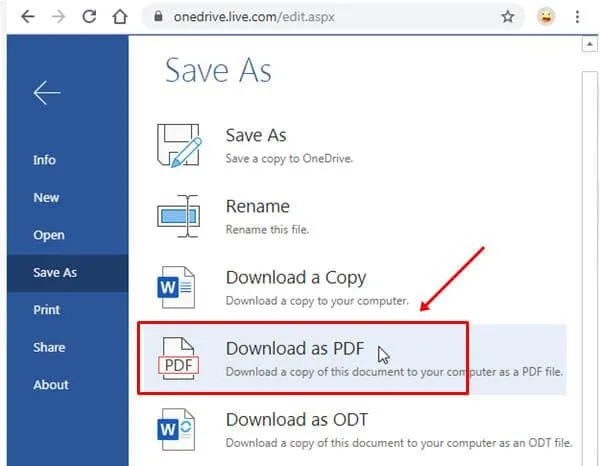
3.) Transformation de Word en PDF via Google Drive
Une approche simple consiste à utiliser Google Drive pour enregistrer votre document Word et le convertir en PDF. Gardez toutefois à l’esprit que cette méthode est la plus adaptée aux documents avec une mise en forme minimale ou un contenu principalement textuel.
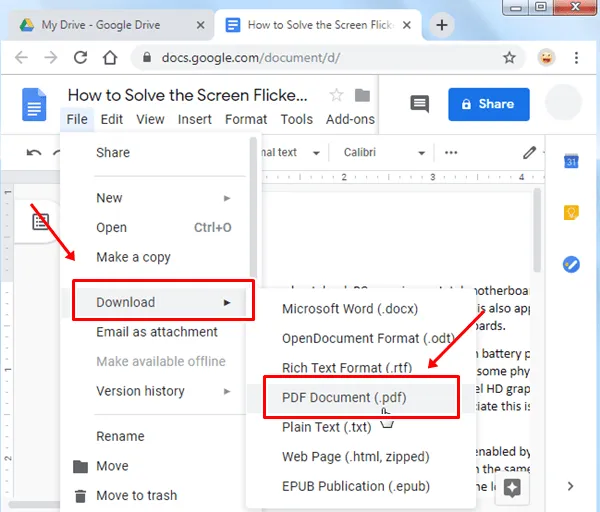
Voici plusieurs méthodes efficaces pour convertir vos documents Microsoft Word au format PDF. Nous espérons que ce guide vous a été utile. Si vous rencontrez toujours des difficultés avec la conversion, veuillez laisser un commentaire ci-dessous et nous serons heureux de vous aider davantage.



Laisser un commentaire